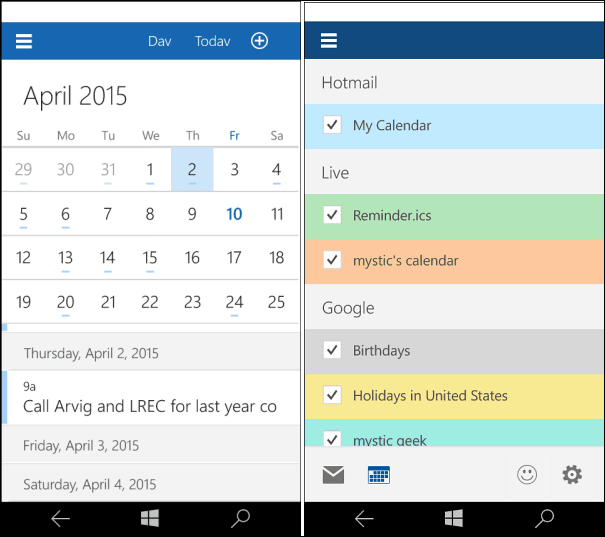كيفية تسجيل خروج المستخدمين الآخرين على نظام التشغيل Windows 11
مايكروسوفت نظام التشغيل Windows 11 بطل / / November 01, 2023

نشرت
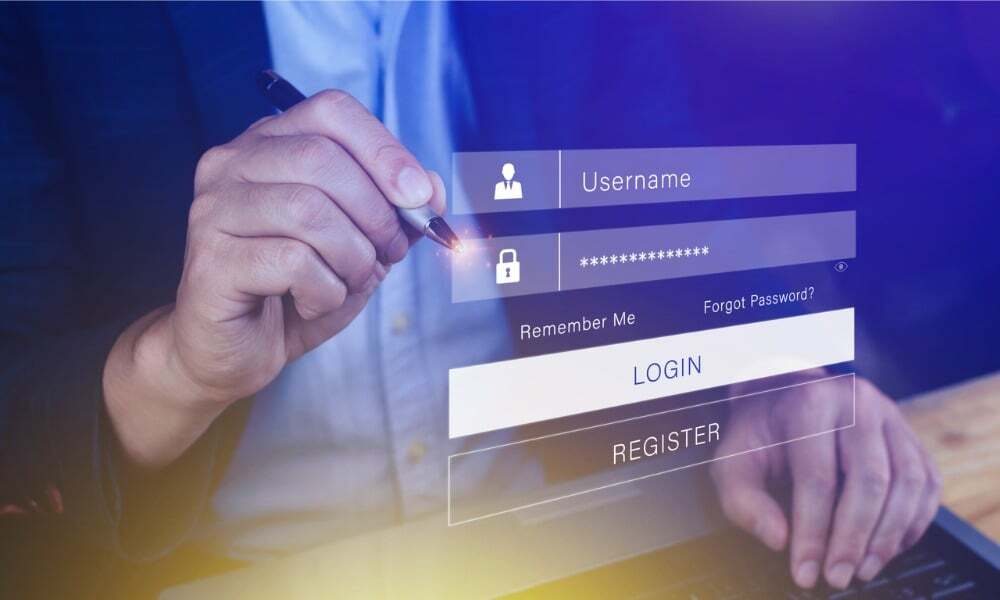
تتيح حسابات المستخدمين لكل شخص الاستمتاع بتجربة فريدة من نوعها، ولكن عندما ينسون تسجيل الخروج، فقد تحتاج إلى تسجيل خروج المستخدمين الآخرين على Windows 11.
إذا كان لديك عدة مستخدمين على نفس جهاز الكمبيوتر، فقد تواجه موقفًا حيث تحتاج إلى تسجيل خروج المستخدمين الآخرين على نظام التشغيل Windows 11. قد يكون هذا أمرًا مهمًا للحفاظ على تشغيل جهاز الكمبيوتر الخاص بك بأسرع ما يمكن نظرًا لأن تسجيل دخول مستخدمين آخرين يمكن أن يؤدي إلى إبطاء استجابة جهاز الكمبيوتر الخاص بك.
على سبيل المثال، قد ينسى مستخدم آخر تسجيل الخروج من الجلسة الخاصة به. لذلك، ستستمر الجلسة في العمل وتستهلك موارد النظام غير الضرورية، مما قد يجعل تجربتك بطيئة.
عندما انت إضافة حسابات المستخدمين على جهاز كمبيوتر واحد، فهو يسمح لكل شخص بالحصول على الإعدادات والملفات والبيانات والتطبيقات الخاصة به. ومع ذلك، إذا نسوا تسجيل الخروج، فقد يؤثر ذلك على الأداء واستخدام الطاقة.
والخبر السار هو أنه يمكنك تسجيل خروج المستخدمين الآخرين دون تسجيل الخروج من حساب المسؤول الخاص بك باستخدام مدير المهام أو تشغيل بعض الأوامر. سنوضح لك كيفية القيام بذلك في هذا الدليل.
تسجيل خروج المستخدمين الآخرين من إدارة المهام
طريقة واحدة مباشرة لتسجيل الخروج من الآخر المستخدمين على نظام التشغيل Windows 11 هو من إدارة المهام.
- انقر بزر الماوس الأيمن فوق منطقة فارغة على شريط المهام وحدد مدير المهام من القائمة. وبدلاً من ذلك، يمكنك استخدام Ctrl+Shift+Esc اختصار لوحة المفاتيح لفتح الأداة المساعدة مباشرة.
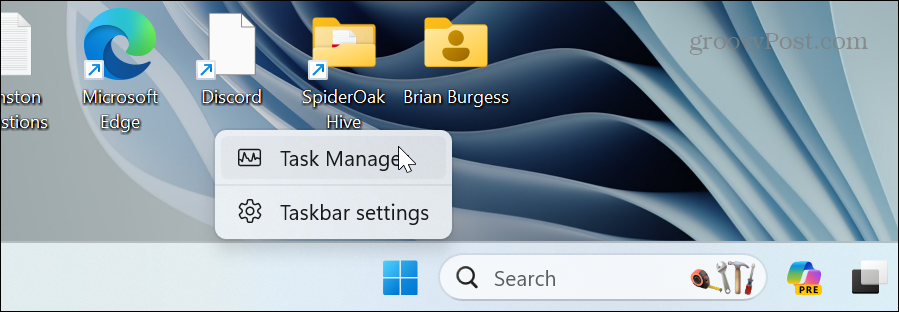
- انقر على زر قائمة التنقل في الزاوية اليسرى العليا واختر المستخدمين من القائمة.
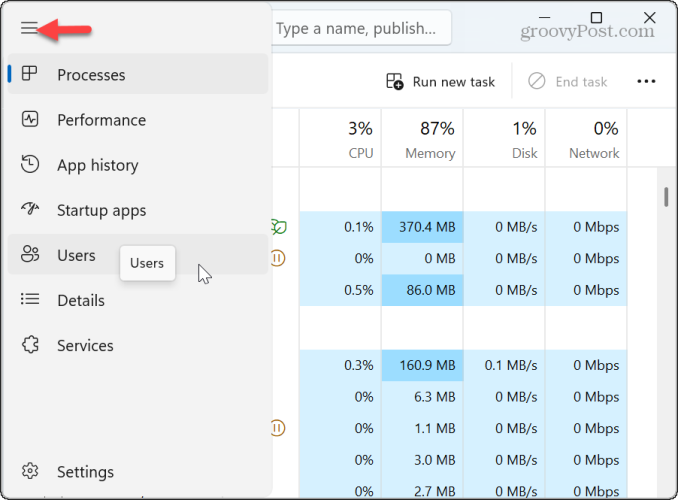
- انقر بزر الماوس الأيمن فوق حساب المستخدم الذي تريد تسجيل الخروج منه، ثم انقر فوقه تسجيل خروج من القائمة التي تظهر.
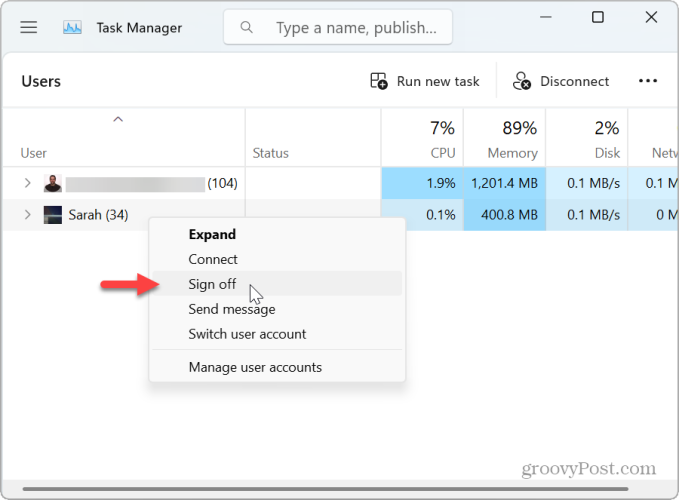
- انقر على تسجيل خروج المستخدم الزر عند ظهور رسالة التحقق.
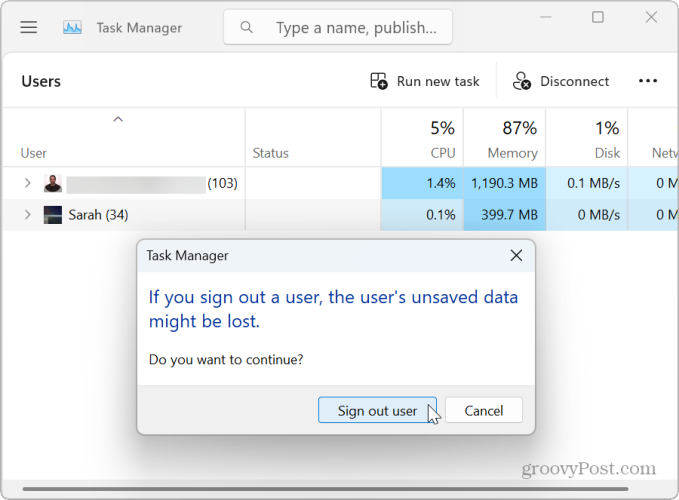
بمجرد الانتهاء من الخطوات، سيتم تسجيل خروج المستخدم. لاحظ أن الأمر قد يستغرق بضع ثوانٍ حتى يتم إغلاق التطبيقات والعمليات المفتوحة أثناء عملية تسجيل الخروج. إذا كان المستخدمون الآخرون ما زالوا مسجلين الدخول، فكرر الخطوات المذكورة أعلاه لتسجيل خروجهم.
قم بتسجيل خروج المستخدمين الآخرين على نظام التشغيل Windows 11 عبر موجه الأوامر
على الرغم من أن تسجيل خروج المستخدمين الآخرين من إدارة المهام هو أمر بسيط، إلا أنك قد تفضل القيام بالحوسبة من سطر الأوامر. إذا كان الأمر كذلك، فسيتناول هذا القسم تسجيل خروج المستخدمين الآخرين من موجه الأوامر.
- اضغط على مفتاح ويندوز لفتح قائمة البدأ.
- يكتب كمد، انقر على اليمين موجه الأمر، واختر تشغيل كمسؤول الخيار من القائمة التي تظهر.
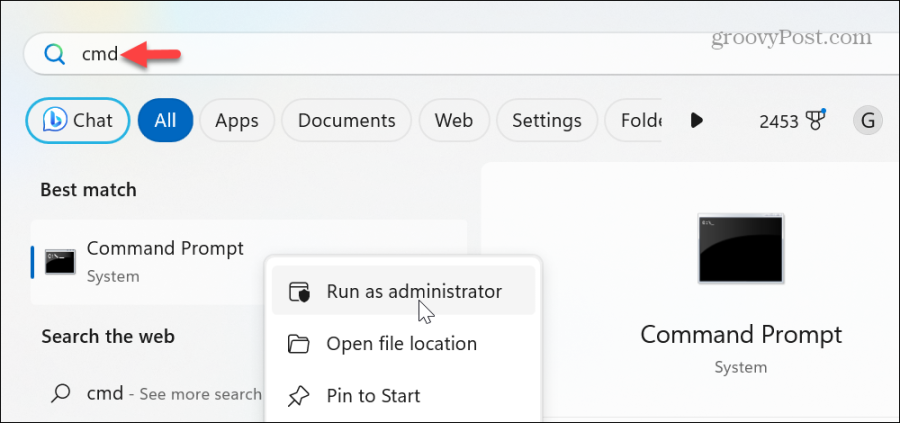
- قم بتشغيل الأمر التالي للاستعلام عن المستخدمين الذين قاموا بتسجيل الدخول حاليًا ومعرف المستخدم:
query session
- اكتب الأمر التالي لتسجيل خروج المستخدم الآخر حيث تقوم باستبدال "رقم المعرف" بالحساب الذي تريد تسجيل الخروج منه:
logoff ID-Number
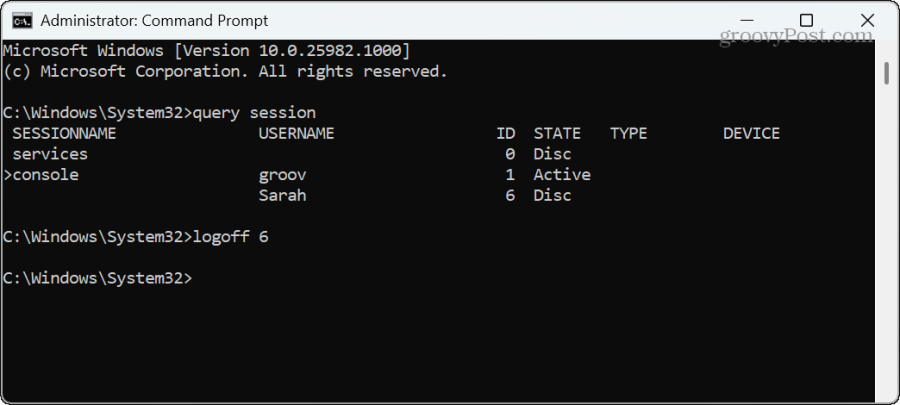
لذلك، في مثالنا، نقوم بتسجيل الخروج من حساب سارة عن طريق الكتابة تسجيل الخروج 6 والضغط يدخل. هذا كل ما في الامر. لاحظ أن Windows لا يعرض أي نوع من رسائل الإعلام عند اكتمال الأمر.
قم بتسجيل خروج المستخدمين الآخرين باستخدام PowerShell
بالاستمرار على طول مسار سطر الأوامر، سنعرض لك الأوامر التي يجب تشغيلها لتسجيل خروج المستخدمين من باورشيل.
- اضغط على مفتاح ويندوز لفتح قائمة البدأ.
- يكتب بوويرشيل، انقر بزر الماوس الأيمن فوق النتيجة العليا، وحدد تشغيل كمسؤول الخيار من قائمة السياق.
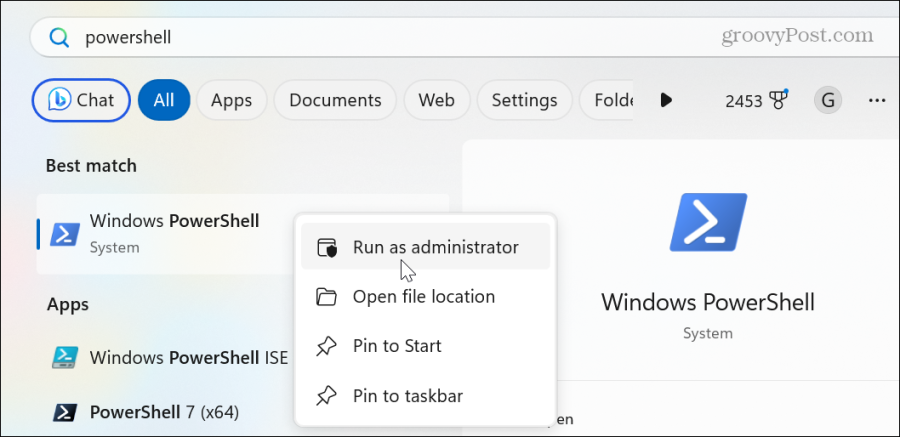
- قم بتشغيل الأمر التالي للتحقق من المستخدمين الحاليين الذين قاموا بتسجيل الدخول ومعرف المستخدم:
query session
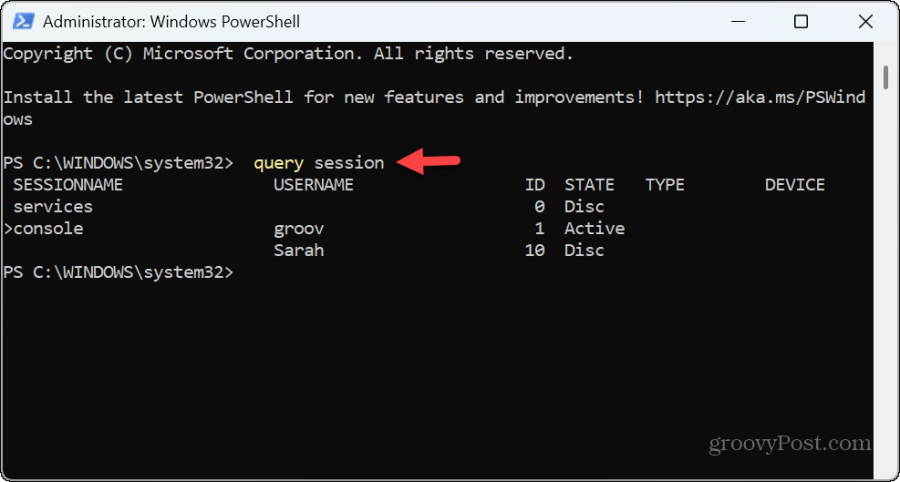
- قم بتشغيل الأمر التالي للحصول على اسم جهاز الكمبيوتر الخاص بك:
hostname
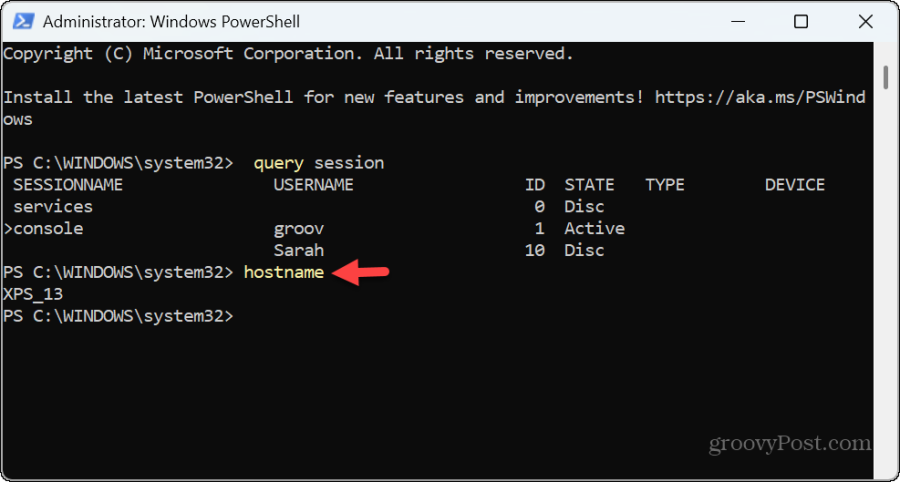
- الآن بعد أن أصبح لديك البيانات الضرورية التي تم الاستعلام عنها، يمكنك تشغيل الأمر التالي حيث تقوم باستبدال "اسم الحاسوب"مع اسم المضيف و"اسم المستخدم" مع المستخدم الذي تريد تسجيل الخروج:
$sessionID = ((quser /server:'Computer_Name' | Where-Object { $_ -match 'User_Name' }) -split ' +')[2] - لذلك، في مثالنا، نقوم بإدخال ما يلي لتسجيل الخروج من حساب المستخدم من جهاز الكمبيوتر الخاص بنا:
$sessionID = ((quser /server:'XPS_13' | Where-Object { $_ -match 'Sarah' }) -split ' +')[2]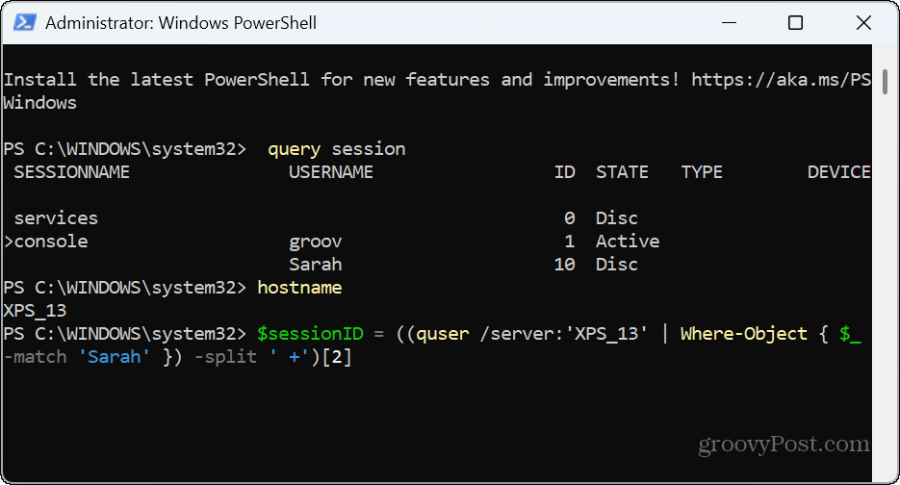
تسجيل الخروج من حسابات المستخدمين على نظام التشغيل Windows 11
إذا كان لديك جهاز كمبيوتر مشترك، فقد ينسى الأشخاص أحيانًا تسجيل الخروج عند انتهاء الجلسة. يمكن أن يتسبب هذا في استخدام غير مرغوب فيه لموارد النظام مما يؤدي إلى تجربة بطيئة بالنسبة لك.
لحسن الحظ، يمكنك تسجيل خروج المستخدمين الآخرين ببضع نقرات في إدارة المهام أو عن طريق تشغيل بعض الأوامر من بيئة سطر الأوامر.
هل كان المقال مساعدا؟!
رهيبة، شاركها:
يشاركسقسقةرديتينكدينبريد إلكترونيشكرًا!
شكرا لتواصلك معنا.
شكرا لتواصلك معنا.